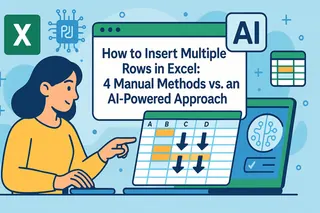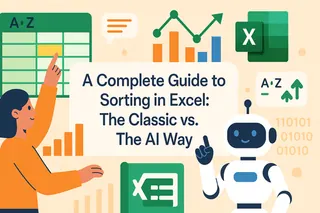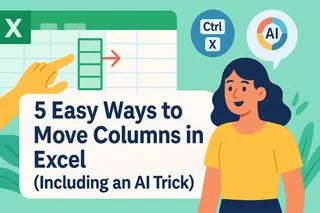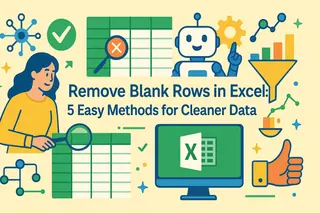核心要点:
- 传统Excel创建直方图需 navigating 复杂菜单、设置箱体范围和处理令商务用户困惑的公式语法
- 匡优Excel 通过"创建年龄数据直方图"等简单语言指令消除技术复杂性
- 相比Excel内置工具,匡优Excel自动处理箱体尺寸、图表格式和数据分析,无需手动配置
- 对需要快速获取数据洞察的专业人士而言,AI方法可即时生成专业级直方图,让数据可视化惠及每位用户
不妨将直方图视作增强型条形图,它能展示数据分布——例如多少学生考试成绩在80-90分之间,或某销售额出现的频率。与比较单个数值的普通柱形图不同,直方图将数字分组到范围(即"箱体")中,助您快速发现趋势与规律。
最妙的是?您无需成为Excel专家也能制作。虽然Excel提供多种创建方式——从内置工具到复杂公式——但若能完全跳过这些步骤呢?现代AI工具提供了更快捷的路径。
本指南将分解所有步骤,简单易学。我们将从革命性的AI方法开始,再介绍传统Excel方法。学完后您将能像专家般创建直方图,选择最适合需求的方法,让上司、教授或您自己刮目相看。
Excel中的直方图是什么?
直方图是一种显示数值数据频率分布的图表。它将数据分组到称为"箱体"的区间内,以条形显示每个箱体的出现次数。
您可能好奇:直方图与柱形图有何不同?三点区别:
- 数据分组: 直方图显示分组数据分布,柱形图比较独立值
- 数值序列: 直方图箱体遵循数值序列,柱形图使用分类标签
- 无间隙: 直方图条形通常无间隙,强调数据连续性
例如,直方图可展示按范围分组的学生考试成绩(如0-50分、51-70分、71-100分),而非单个分数。
方法一:使用匡优Excel的即时AI生成

在深入手动方法前,先了解最快速直观的方式:使用匡优Excel等Excel AI助手。无需点击菜单或编写公式,用通俗语言说出需求即可。匡优Excel会为您处理数据分析、图表生成和格式设置。
本节使用相同的人口年龄分布数据集。
1. 上传数据
访问匡优Excel并上传包含人口年龄数据的Excel文件。
2. 通俗语言指令
在聊天界面直接输入需求,例如:
创建年龄列的直方图
或更具体说明:
以10为箱体宽度显示年龄分布
3. 即时获取图表
匡优Excel将分析数据,并根据指令立即生成格式完美的直方图。无需手动选择数据范围、格式化坐标轴或调整间隙宽度。

这种AI驱动方法不仅节省时间,还避免人为错误,适合需要快速准确报表的新手和经验丰富的分析师。
方法二:使用Excel内置图表创建直方图
若您偏好动手操作且使用Excel 2016或更新版本,内置直方图图表是绝佳选择。
1. 选择数据
- 打开Excel文件并导航至包含人口年龄数据的工作表
- 选择年龄列(排除"姓名"列)
2. 插入直方图
- 点击功能区插入标签
- 选择插入统计图表 → 直方图
- Excel将根据所选数据生成默认直方图
3. 调整箱体设置
- 点击图表的水平轴
- 右键选择设置坐标轴格式
- 在坐标轴选项面板中找到箱体设置
- 手动调整箱体宽度或让Excel自动确定
- 可选使用溢出箱体和下溢箱体分组极端值
4. 自定义图表
修改标题、颜色和标签以增强清晰度与视觉吸引力。
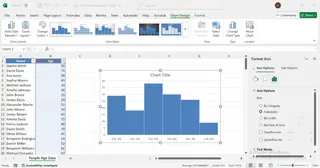
方法三:使用公式在Excel中创建直方图
为实现终极控制并兼容所有Excel版本,可使用公式计算频率后再创建图表。我们将介绍两种函数:COUNTIFS()和FREQUENCY()。
使用COUNTIFS()创建自定义直方图
此方法让您完全掌控箱体定义。
1. 创建箱体范围
若尚未准备,手动创建箱体范围。本例中可在辅助列分类每个年龄。在C2单元格输入公式并下拉填充:
=IF(B2<=24, "18-24", IF(B2<=34, "25-34", IF(B2<=44, "35-44", IF(B2<=54, "45-54", IF(B2<=64, "55-64", "65-79"))))
在E列列出将用于图表坐标轴的唯一箱体标签("18-24"、"25-34"等)。
2. 使用COUNTIFS()计算频率
在F列(频率)中,紧邻唯一箱体标签统计出现次数。此公式巧妙从文本型箱体标签提取上下界。在F2输入公式并下拉填充:
=COUNTIFS(Age_Numbers,">="&LEFT(E2,2),Age_Numbers,"<="&RIGHT(E2,2))
注:此公式假设"Age_Numbers"是年龄数据的命名区域。
3. 创建直方图
- 选择E列(箱体)和F列(频率)
- 点击插入 → 柱形图 → 簇状柱形图
- 右键条形选择设置数据系列格式
- 将间隙宽度设为0%使其呈现直方图形状
4. 按需自定义图表
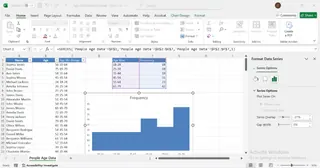
使用FREQUENCY()函数创建动态直方图
FREQUENCY()是数组公式,能动态计算指定范围内的数值数量。
1. 定义箱体
- 在列(如D列)列出箱体上边界(如24,34,44,54,64,79)
- 在相邻列(E列)列出对应箱体标签("18-24"、"25-34"等)用于图表
2. 应用FREQUENCY()函数
选择要显示频率的单元格区域(如F2:F7)并输入公式:
=FREQUENCY(B2:B105, D2:D7)
其中:
B2:B105是包含年龄的数据范围D2:D7是包含箱体上界的范围
若未使用Microsoft 365,可能需要按Ctrl + Shift + Enter以数组公式形式应用。
3. 创建直方图
- 选择箱体标签(E列)和频率计数(F列)
- 点击插入 → 图表 → 簇状柱形图
- 格式化图表消除条形间隙(间隙宽度设为0%)
- 调整坐标轴标签和标题确保清晰度
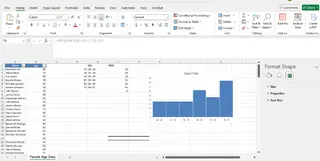
方法四:使用数据分析工具库创建直方图
对于旧版Excel用户,数据分析工具库是可通过几次点击生成直方图的强大加载项。
首先启用加载项:
- 进入文件 → 选项 → 加载项
- 在管理框选择Excel加载项,点击转到
- 勾选分析工具库后点击确定
现在可生成直方图:
- 进入数据标签点击数据分析
- 从列表选择直方图后点击确定
- 将输入区域设为年龄数据,箱体区域设为预定义的箱体上边界
- 选择输出区域并勾选图表输出
最后通过调整箱体宽度、标签和格式来自定义图表。

Excel直方图最佳实践
牢记以下技巧避免常见问题:
- 选择合适箱体尺寸: 过少箱体会过度简化数据,过多则会杂乱并掩盖规律
- 消除间隙: 真正直方图的条形间无间隙。若使用柱形图,始终将间隙宽度设为0%
- 清晰标注坐标轴: 确保水平与垂直坐标轴标注清晰,避免误解
- 使用正确数据类型: 直方图专为数值型连续数据设计
- 正确解读: 直方图显示区间内数据频率,而非条形图式的离散类别比较
各直方图方法优缺点
| 方法 | 优点 | 缺点 |
|---|---|---|
| 匡优Excel(AI助手) | 极速简便;无需Excel技能;能用通俗语言处理复杂请求 | 需要网络连接;在原生Excel环境外操作 |
| 内置直方图 | 易于使用;快速创建;与Excel集成 | 仅限Excel 2016及以后版本;相比公式灵活性有限 |
| COUNTIFS函数 | 兼容所有Excel版本;允许完全自定义箱体定义 | 需手动设置箱体和公式;更耗时 |
| FREQUENCY函数 | 数据变更时自动更新(动态) | 对新手设置较复杂,特别是旧版数组公式 |
| 数据分析工具库 | 自动执行所有计算;启用后设置快速 | 需启用加载项;生成静态图表不随数据更新 |
总结
在Excel中创建直方图是可视化数据并理解频率分布的强大方式。从匡优Excel等AI助手的即时结果,到Excel内置工具和公式的手动控制,您拥有多种选择。
追求速度与简便性,AI方法无与伦比。若需Excel环境内的控制与定制,内置图表或基于公式的方法是不错选择。谨记选择合适箱体尺寸、消除条形间隙并清晰标注坐标轴,才能获得准确专业的图表。
准备轻松创建直方图?立即试用匡优Excel,体验用简单语言指令生成专业数据可视化的便捷。
常见问题
Excel中的直方图是什么?
直方图是通过将数值分组到箱体中来显示数值数据频率分布的图表,便于识别规律。
直方图与柱形图有何不同?
直方图将数据分组到范围(箱体)并显示分布,而柱形图比较独立数据点。
能在旧版Excel中创建直方图吗?
可以!在2016版之前Excel中可使用COUNTIFS()等公式或启用数据分析工具库创建直方图。
如何调整直方图箱体尺寸?
在Excel内置直方图工具中,可右键水平轴选择"设置坐标轴格式",在坐标轴选项面板中手动调整箱体宽度。
Excel中最简单的直方图制作方法是什么?
最简单方式是使用匡优Excel等AI工具,只需上传文件并要求生成直方图。若使用Excel 2016或更新版本,内置直方图是最快捷的手动方法。